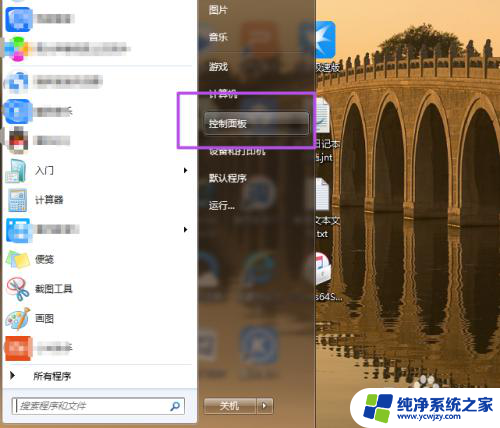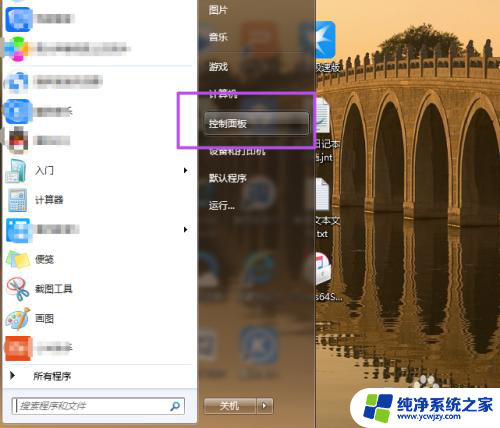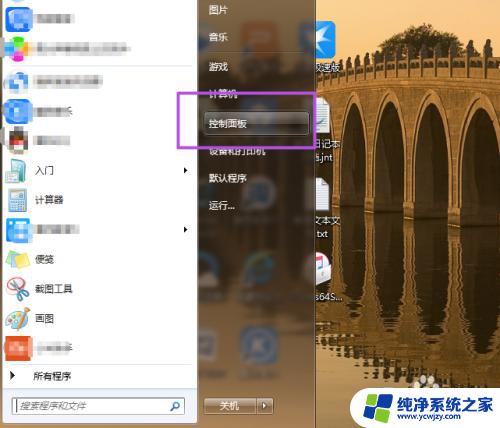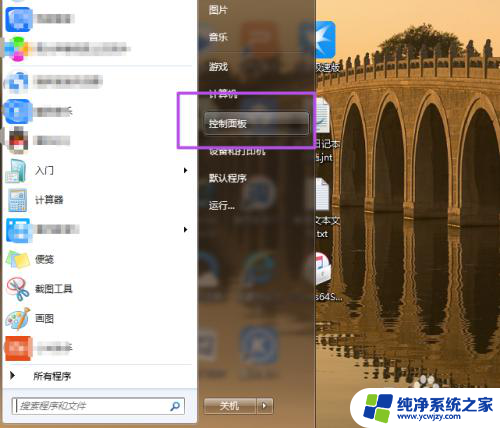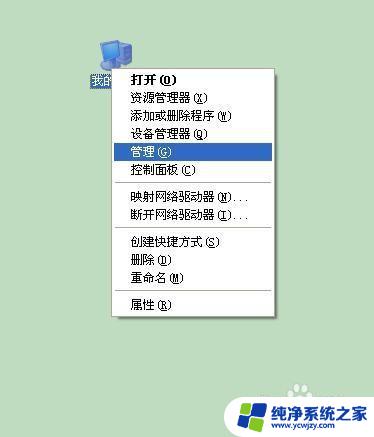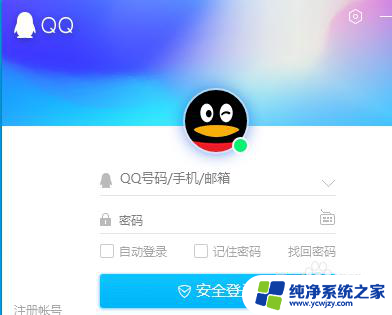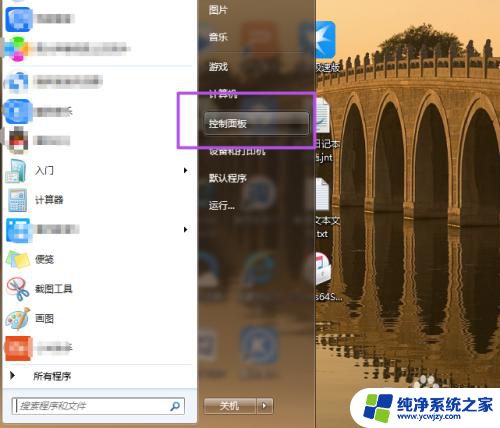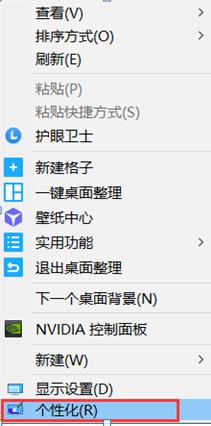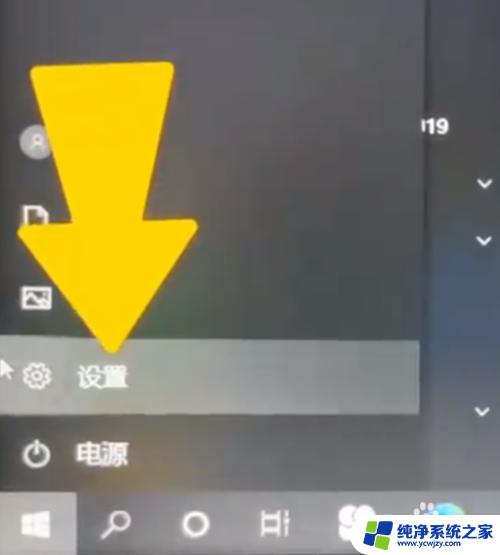如何设置密码锁的密码 如何在电脑上设置锁屏密码
在如今信息时代中,密码保护已成为我们日常生活中的重要环节,无论是手机、电脑还是其他设备,设置一个安全可靠的密码锁已经成为了大众的共识。很多人在设置密码锁的时候却存在着一些疑惑,不知道如何才能设置一个既容易记住又难以破解的密码。同时对于电脑上的锁屏密码设置,也有很多人不太了解该如何操作。本文将为大家介绍如何设置密码锁的密码以及在电脑上设置锁屏密码的方法和注意事项。通过本文的指导,相信大家能够更加科学合理地保护自己的个人信息安全。
具体方法:
1.点击开始菜单,然后点击‘控制面板’。
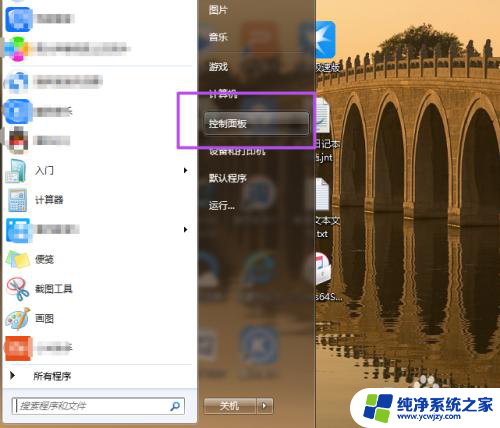
2.然后在‘控制面板’页面中点击‘用户账户和家庭安全’选项。
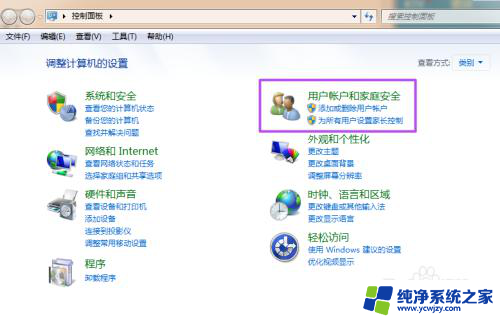
3.然后在新打开的‘用户帐户和家庭安全’页面中点击‘更改windows密码’。
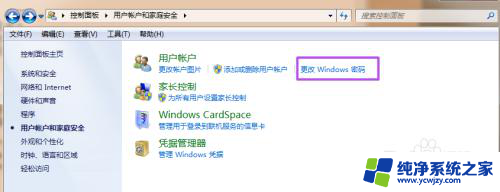
4.之后在打开的‘用户帐户’页面中点击‘为您的账户创建密码’。
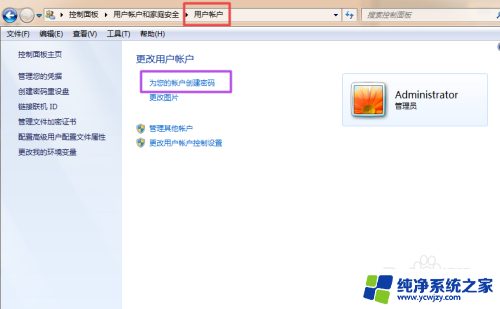
5.然后在打开的‘创建密码’页面的输入框中两次输入同样的密码,密码提示可填可不填。然后点击“创建密码”,这时候,密码就已经创建好了。
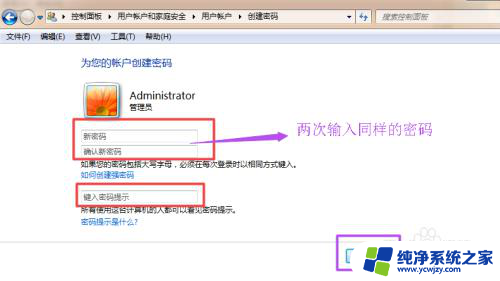
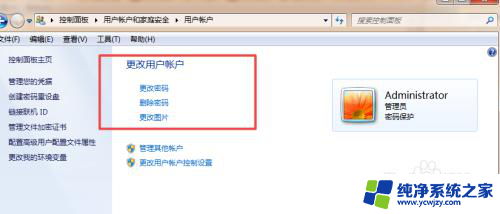
6.当你需要锁屏的时候,直接按下键盘的‘Win+L’组合键。然后就能锁屏了,这时候,想要进入电脑就得输入密码了。
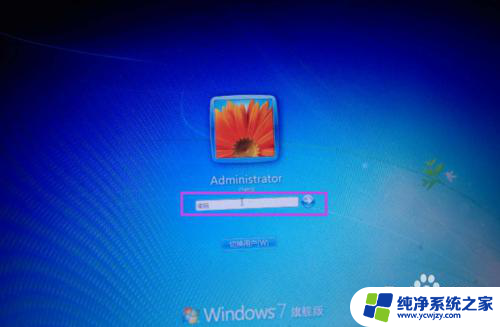
以上就是如何设置密码锁的密码的全部内容,如果您遇到相同的情况,按照小编的方法操作就可以解决问题了。